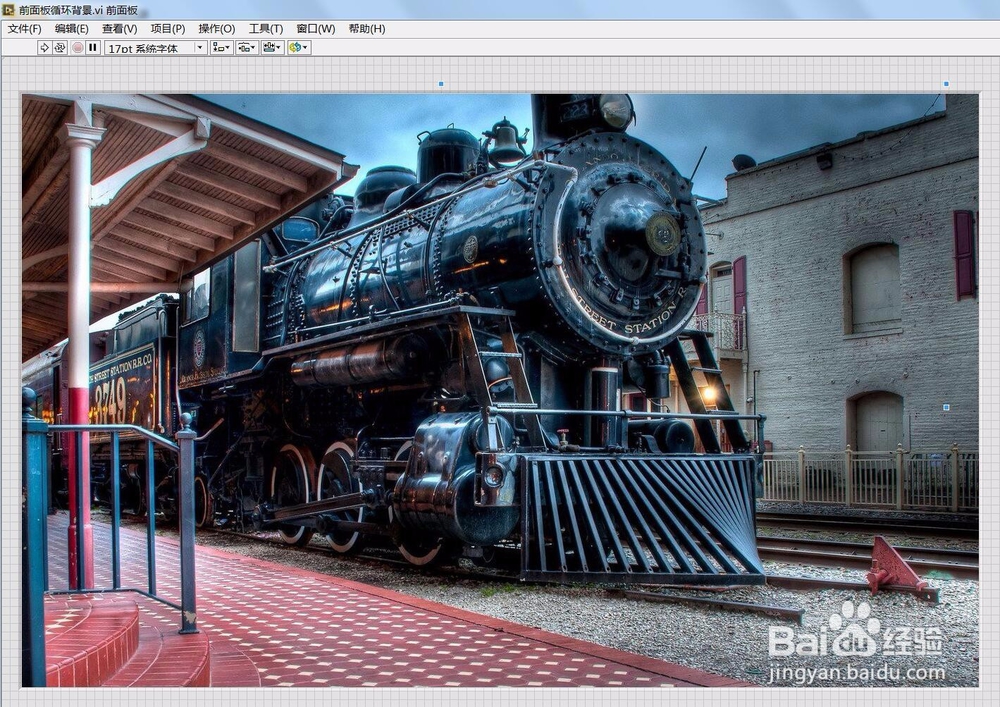1、新建vi,在前面板点击鼠标右键,选择”控件—新式—下拉列表与枚举—图片下拉列表“,添加图片枚举控件。

2、选择”编辑—导入图片至剪贴板“,导入你想要导入的图片,选中枚举控件,右键,选择”从剪贴板导入图片“,即可将图片导入到枚举控件,调节控件大小,完整显示图片。
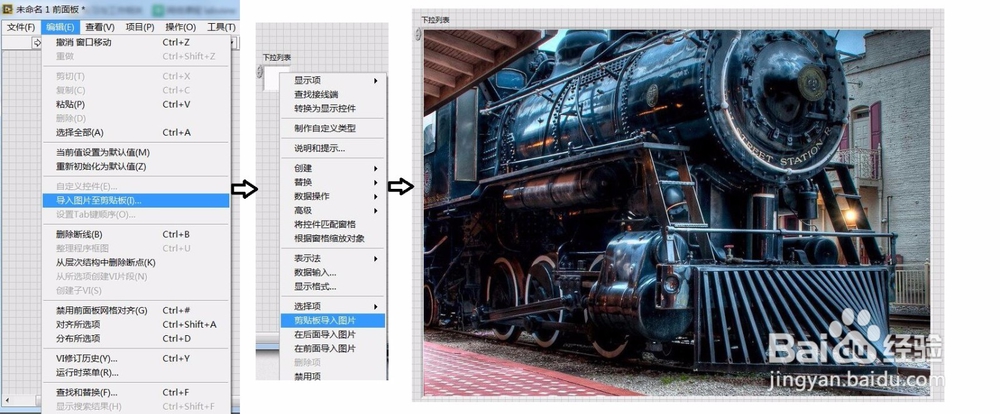
3、重复步骤2的动作,依次将多张新的图片添加到枚举控件中,注意在导入到枚举控件上时选择”从后面导入图片“或”从前面导入图片“,这样新图的序号就在旧图之后或之前,若继续选择”从剪贴板导入图片“会将旧图覆盖。

4、按ctrl+E打开程序框图,按照下图方法设计程序,此处while循环循环间隔设置为5秒,并可以按照需要修改背景图像转换时间。

5、打开前面板,取消图片枚举控件的名称显示,并将枚举控件调整大小后按crl+shift+j,将控件移至前面板底部。选择”控件—新式—修饰—上凸盒“,将上凸盒修饰控件拉开覆盖在枚举控件之上,选择”查看—工具选版“,选择颜色工具,将上凸盒修改为透明,前面板背景设置完毕,保存程序。